Cu watchOS 9, Apple a adăugat o mulțime de lucruri noi la Apple Watch. Există un nou mod de consum redus pentru a prelungi durata de viață a bateriei, o funcție îmbunătățită de urmărire a somnului în watchOS și o nouă aplicație puternică de busolă. Așadar, dacă mergi într-o excursie sau explorezi drumul mai puțin parcurs, ar trebui să știi că noua aplicație busolă poate face foarte mult pentru a te ajuta să-ți găsești drumul și chiar să-ți retragi pașii. Dacă vi se pare interesant, citiți în continuare în timp ce aruncăm o privire la cum să folosiți noua aplicație busolă pe Apple Watch.
Cuprins
Învață să folosești aplicația watchOS 9 Compass
Noua aplicație busolă din watchOS 9 permite o mulțime de funcții utile. În mod evident, puteți face elementele de bază, cum ar fi găsirea direcției, a cotei și a coordonatelor; cu toate acestea, puteți face și mai multe, adăugând puncte de referință sau înregistrându-vă pașii pentru a-i reveni mai târziu. Vom arunca o privire asupra tuturor acestor lucruri în acest articol. Ca întotdeauna, puteți folosi cuprinsul pentru a naviga la orice secțiune despre care doriți să aflați mai multe.
Verificați rulmenții, cota, înclinația și coordonatele
Noua aplicație busolă afișează mult mai multe informații, inclusiv lucruri precum orientarea dvs. (care era disponibilă și în vechea aplicație), altitudinea, înclinația și chiar coordonatele dvs. actuale. Verificarea tuturor acestor informații este, de asemenea, destul de ușoară.
Pur și simplu deschideți aplicația Compass pe Apple Watch și veți putea vedea informații precum titlul cu care vă confruntați. Dacă rotiți coroana digitală, veți putea vedea informații suplimentare, cum ar fi altitudinea, înclinația și chiar coordonatele (latitudine și longitudine) ale locației dvs.
 Imagine: Apple
Imagine: Apple
Alternativ, puteți atinge pictograma meniului din stânga sus. Aici veți putea vedea altitudinea, înclinația și alte informații.
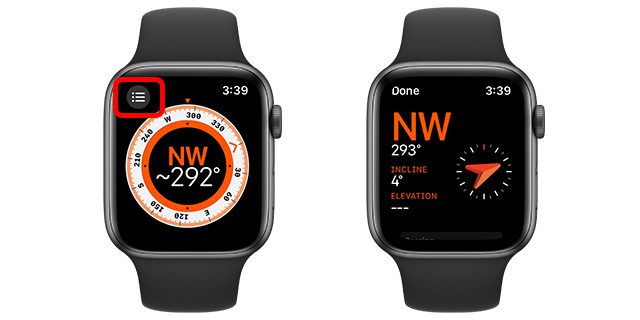
Adăugați un rulment nou
Iată ce trebuie să faceți pentru a adăuga un nou rulment în aplicația busolă.
- Atingeți pictograma meniului din stânga sus.

- Derulați în jos și atingeți „Rulment”.
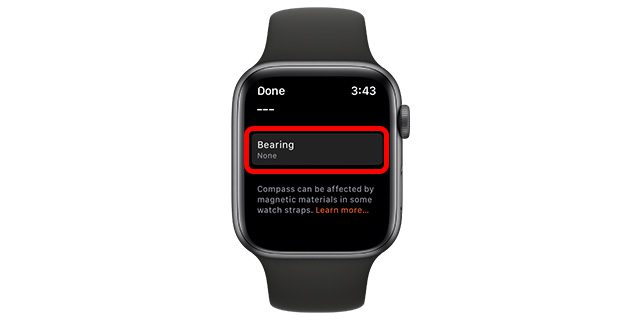
- Rotiți coroana digitală pentru a seta rulmentul și atingeți „Terminat”.

Rulment clar
- Atingeți pictograma meniului din stânga sus.

- Derulați în jos și atingeți „Clear Bearing”.
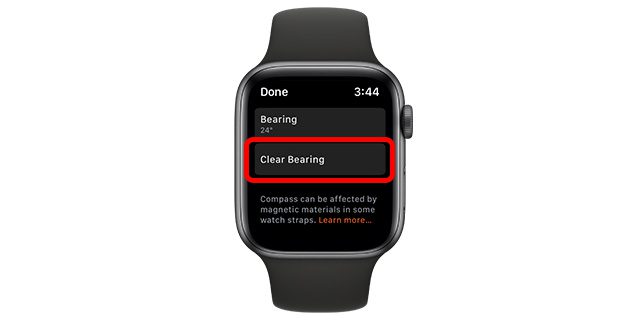
Adăugați informații de altitudine pe cadranul ceasului
Aplicația busolă din watchOS 9 acceptă câteva complicații foarte interesante și pentru fețele tale preferate Apple Watch. Deci, dacă doriți, puteți adăuga cu ușurință informațiile de altitudine chiar pe ecranul ceasului. Iată cum:
- Apăsați lung pe cadranul ceasului și apoi apăsați pe „Editați”.

- Aici, glisați la ecranul „Complicații” și apoi apăsați pe o complicație la care doriți să adăugați informațiile de altitudine.

- Mergeți la categoria „Busola” și alegeți „Altitudine” ca complicație pentru cadranul ceasului.
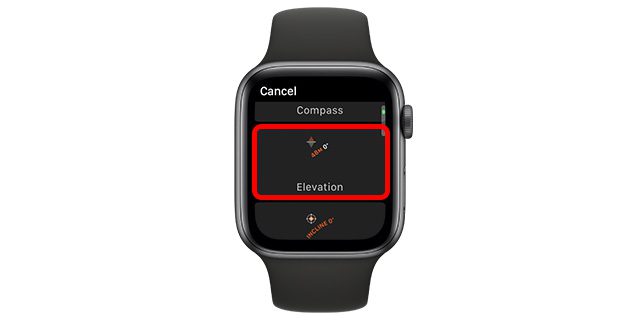
Notă: Puteți alege și complicații pentru înclinare, printre alte complicații ale busolei.
Puncte de trecere în watchOS 9
Una dintre cele mai interesante noi funcții din aplicația busolă este capacitatea de a crea puncte de referință. Punctele de referință sunt o modalitate excelentă de a naviga în aer liber, dacă faceți drumeții sau explorați în afara drumurilor bătute. Cu puncte de referință, Apple Watch își va aminti coordonatele unei locații și puteți naviga înapoi la aceasta folosind aplicația busolă. Iată cum puteți crea puncte de referință în aplicația Compass pe watchOS 9.
Creați puncte de referință în aplicația Compass
- În aplicația Compass, atingeți pictograma „săgeată de locație”.
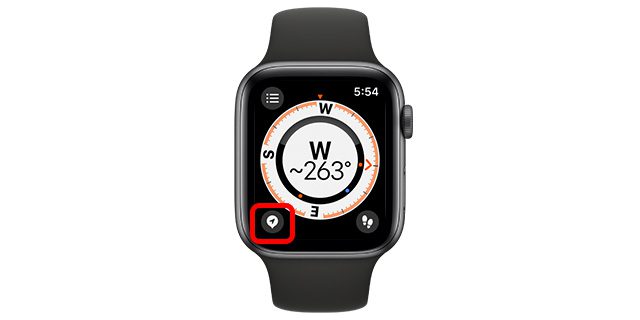
- Introduceți o etichetă pentru punctul de referință.
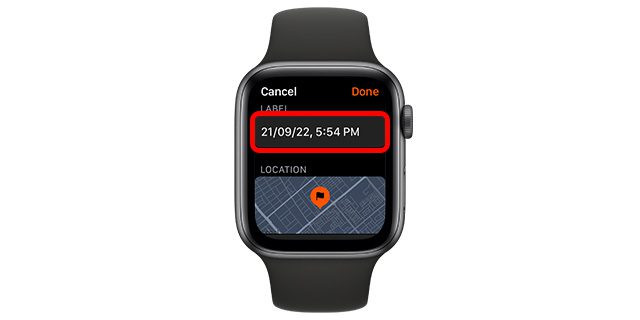
- Puteți alege chiar și o culoare, precum și un simbol pentru punctul de referință, dacă doriți.

- După ce ați terminat, apăsați pe „Terminat” și gata. Punctul de trecere va apărea acum în aplicația busolă.

Vizualizați/Navigați la puncte de referință
- Atingeți orice punct de referință din aplicația busolă pentru a accesa o listă cu toate punctele de referință.

- Alegeți-l pe cel dorit și apăsați pe „Selectați”.

- Aplicația busolă vă va arăta acum direcția în care trebuie să vă deplasați, împreună cu distanța, pentru a ajunge la punctul de referință.

Ștergeți punctele de trecere
- Atingeți orice punct de referință din aplicația busolă pentru a accesa o listă cu toate punctele de referință.

- Alegeți-l pe cel dorit și apăsați pe „Selectați”.

- Atingeți pictograma „creion” pentru a edita punctul de referință.
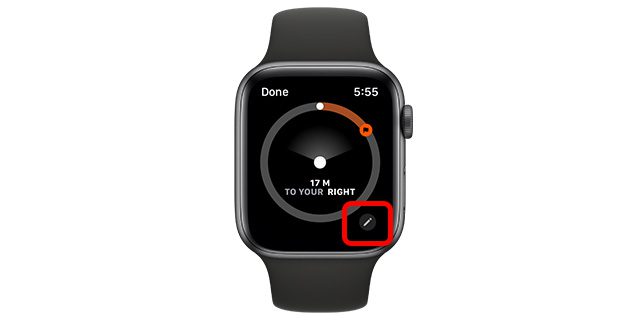
- Derulați în jos și atingeți „Ștergeți punctul de trecere”.
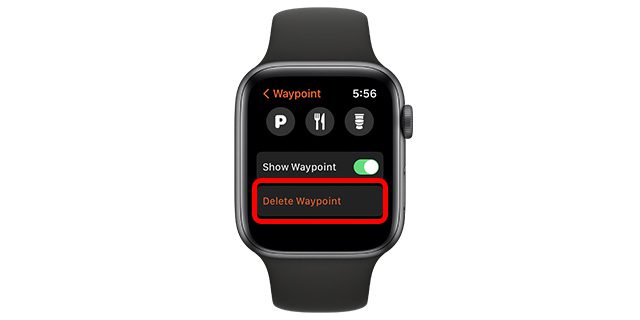
Adăugați puncte de referință pe fața ceasului (Apple Watch SE, seria 6 și versiunile ulterioare)
Lucrul tare despre punctele de referință este că le puteți adăuga chiar și pe fața Apple Watch ca o complicație pentru a avea acces ușor la ele ori de câte ori ați avea nevoie de ele. Iată cum să faci asta.
- Apăsați lung pe cadranul ceasului și apoi apăsați pe „Editați”.

- Aici, glisați la ecranul „Complicații” și apoi apăsați pe o complicație la care doriți să adăugați informațiile de altitudine.

- Mergeți la categoria „Busola” și alegeți orice complicație din „Puncte de parcurs busolă” pentru cadranul ceasului dvs.
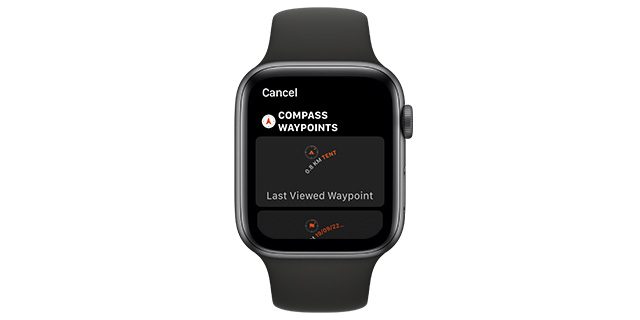
Înregistrați și urmăriți pașii
Dacă faceți o drumeție sau într-un loc în care doriți să vă asigurați că vă puteți întoarce pașii înapoi la punctul de plecare, noua funcție Înregistrare și reluare a pașilor din watchOS 9 va fi o naiune pentru tine. Iată cum să înregistrați și să urmăriți pașii cu Apple Watch.
- În aplicația Compass, atingeți pictograma „picior” din colțul din dreapta jos al ecranului aplicației.
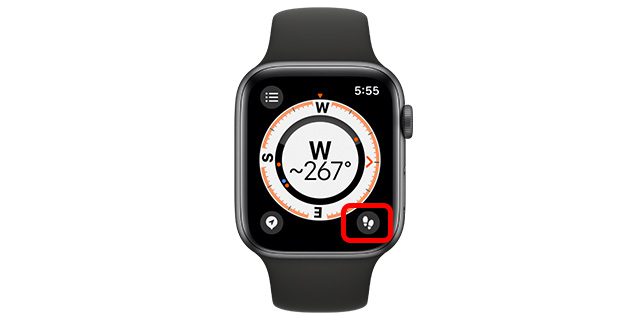
- Aplicația va începe să vă înregistreze pașii. Veți vedea o pictogramă de pauză în loc de pictograma pași din dreapta jos. Dacă doriți să vă întoarceți pe pași, atingeți pictograma de pauză.

- Acum puteți să apăsați pe „Retrace Steps” pentru a vă retrage calea sau „Delete Steps” pentru a șterge calea înregistrată.
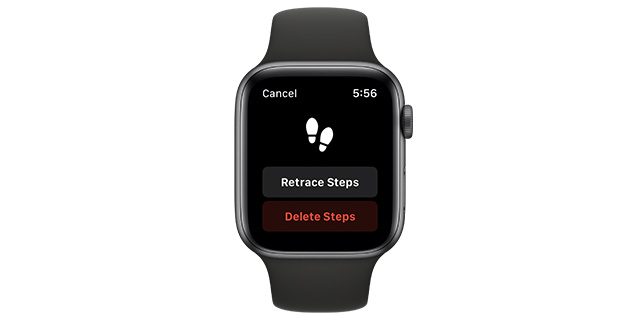
Consultați noua și îmbunătățită busolă Apple Watch
Ei bine, acesta este aproape tot ce puteți face cu noua aplicație Compass din watchOS 9. După cum puteți vedea, aplicația poate face multe acum. Vă poate reveni pe pași, înregistra puncte de referință pentru explorări mai ușoare în necunoscut și, desigur, vă poate arăta altitudinea, direcția, înclinația și mai multe informații. În plus, acum puteți adăuga complicații Compass pentru a obține informații importante dintr-o privire. Deci, ce părere aveți despre noua aplicație busolă din watchOS 9? Spune-ne în comentarii.

